Brug Google Analytics på din Bricksite med kun 4 trin.
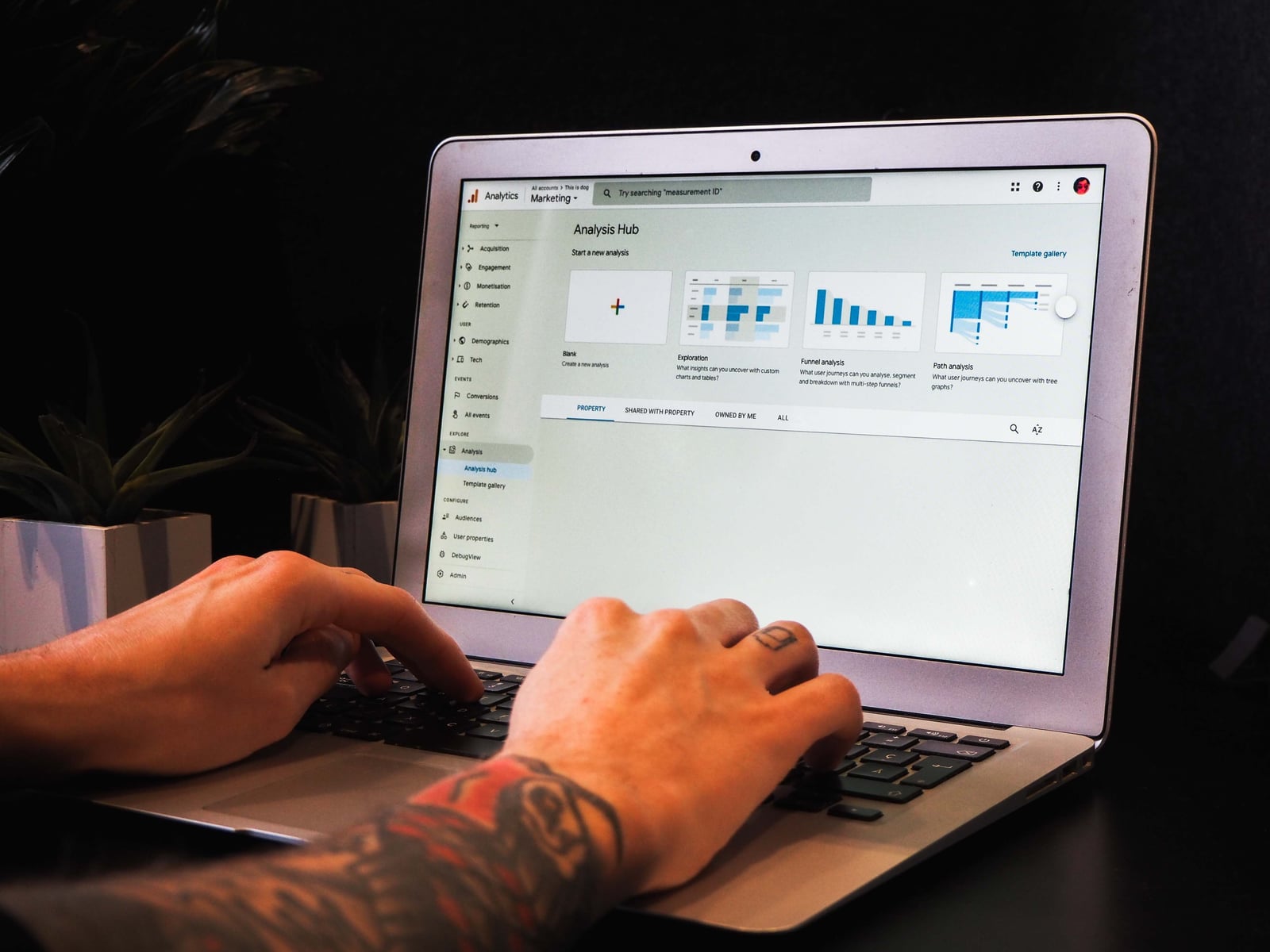
Begynder-venlig guide til Google Analytics.
De fleste af os, er i dag meget velkendt med Google. Vi bruger efterhånden Google til rigtig mange ting. Vi kan bruge det som søgemaskine, til at finde alt fra cat-videos, til mormors pandekage opskrifter. Vi kan kan også bruge det til shopping, som drev, management, og utrolig meget mere. Google tilbyder alt mellem himmel og jord, også et værktøj der kan hjælpe med de store spørgsmål - Hvem er din målgruppe? Hvor gammel er de? Hvor har de hørt om dig, osv. Det værktøj er nemlig Google Analytics.
Google analytics er et gratis redskab, som optager og samler data på din hjemmesides aktivitet. Med den data kan du blandt andet se effekten af dine marketing initiativer, se hvilke interesser og hvilken demografi (køn, alder, interesser) din besøgende har. Med den viden, er det let at danne et billed af din målgruppe.
Når man hører ord som analytics og data, kan det godt virke som et større matematisk projekt at skulle tackle, derfor vil vi i denne blog sætte dig ind i hvordan du opretter Google Analytics, introducer dig til the basics, samt hvordan du indsætter det direkte i din Bricksite. På den måde kan det passe sig selv i baggrunden, så du kan fokusere på det der er mere spændende ved at være iværksætter. 😎
Hvordan opretter du en konto?
- Gå ind på Google Marketing Platform.
- Klik Start i dag.
- Opsæt Kontooprettelse menuen.
- Vælg et konto navn.
- Vælg dine foretrukne indstilling.
- Opsæt Konfiguration af ejendom.
- Angiv navn til din Ejendom-side, du kan have flere specifikke sider, under samme konto.
- Angiv tidszone.
- Angiv valuta.
- Opsæt Om din virksomhed.
- indsæt din virksomheds information, for at skræddersy din Analytics til din virksomhed.
Hvor finder jeg min kode?
For at indsætte dit Google Analytics ID i Bricksite, skal du nu indsætte din GA4 kode, du kan kende den ved at der står G- foran den.
- Tryk på tandhjulet i nederste venstre hjørne.
- Du kan også søge Administrator, i søgefeltet.
- For at finde, og kopier din GA4 kode, tryk Datastrømme.
- Her har du dine Ejendomme. Klik på den du ønsker at bruge på din Bricksite.
- Her har du din Strømmens ID og din Målings ID, det der er markeret med gult, skal du bruge til din Bricksite.

Hvordan indsætter jeg det i min Bricksite side?
- Åben din Bricksite.
- Vælg din side.
- Klik på tandhjul-ikonet øverst til højre. ⚙
- Klik på SEO / Analytics.
- Her skal du indsætte din Measurement ID I feltet hvor der står G-XXXXXXXXXX.
- Tryk Save settings og så klarer Bricksite resten. 🔥
Hvordan du tjekker at det virker?
- Vent et døgn, man anbefaler at vente 24 til 48 timer for at få et klart billed af din sides aktivitet.
- Gå ind på Hjem, allerede her kan du se aktivitet.
- Gå til Repporter, her kan du se aktiviteten i detaljer.
- Her skulle du nu kunne se din Google Analytics web-aktivitet.
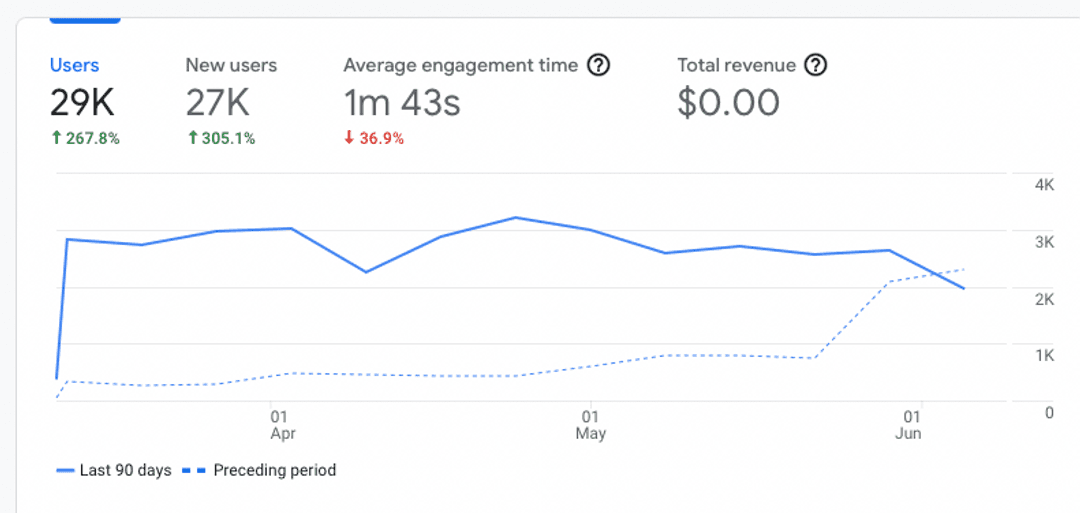
Du kan også check det lige nu og her.
- Gå til Repporter, tryk View Realtid.


